6.2 编辑程序
6.2.1 编辑程序
表6.2 编辑程序
|
步骤 |
详细说明 |
|
|
1 |
|
主界面点击“程序”按钮,进入“程序编辑”页面(如图6.1)。 |
|
2 |
|
右上角点击“打开”按钮,进入“程序选择”页面(如图6.2),选择要编辑的程序并点击,即可进行程序编辑。 |
说明:
- 在“程序选择”界面(如图6.2),可通过键盘上的“page up”和“page down”快速翻页,然后通过键盘上的上下键来选择程序,回车确认;
- 可在“程序选择”界面(如图6.2)中,点击横向按钮“打开执行”,快捷打开当前正在执行的程序;
- 在程序编辑界面点击横向按钮“循环”可以进入循环界面(如图6.5),快捷创建CYCLE循环程序段,有关循环的具体使用方法请参考《铣床系统编程手册》;
- 在需要修改程序中的CYCLE循环时,只要将光标放置在CYCLE循环所在行(如图6.6),该行右边会出现“编辑”按钮,点击后可进入循环界面进行快速修改;
- 执行/编程中断位置功能见4.3章《中断点搜索》,
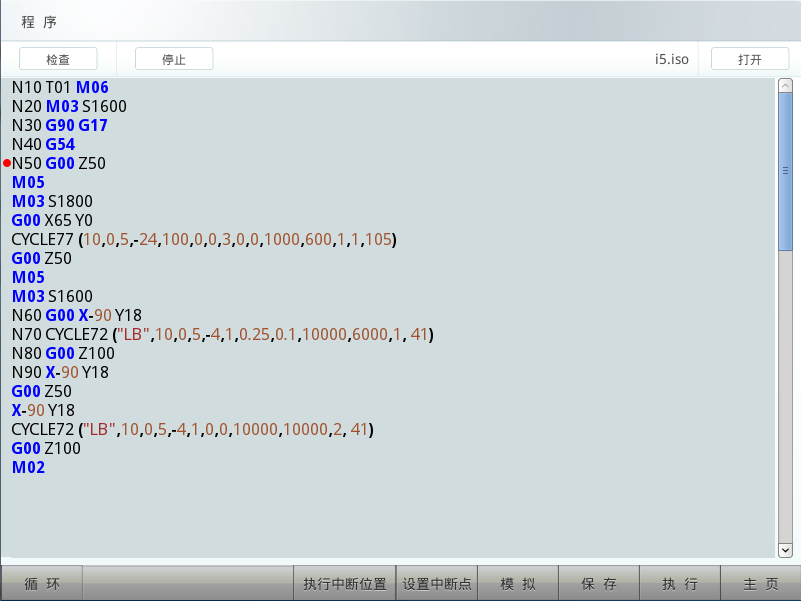
图6.1 程序编辑界面
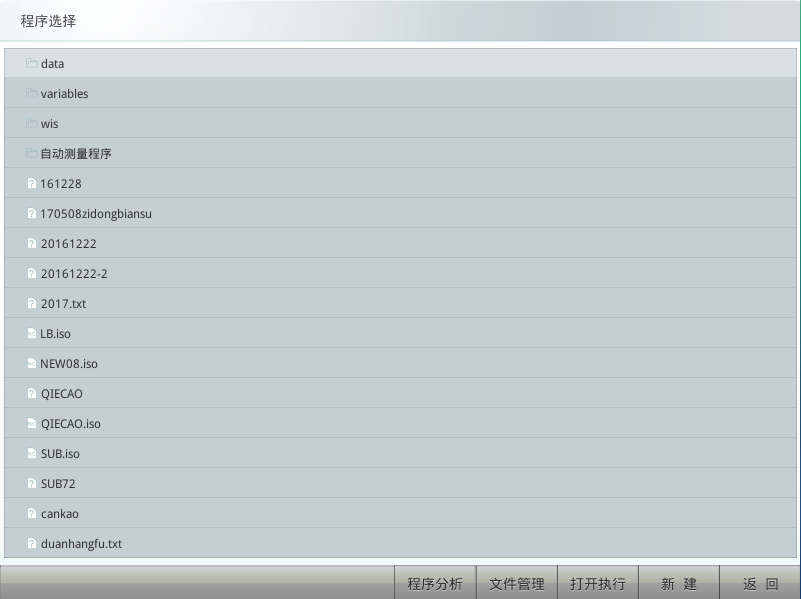
图6.2 程序选择界面
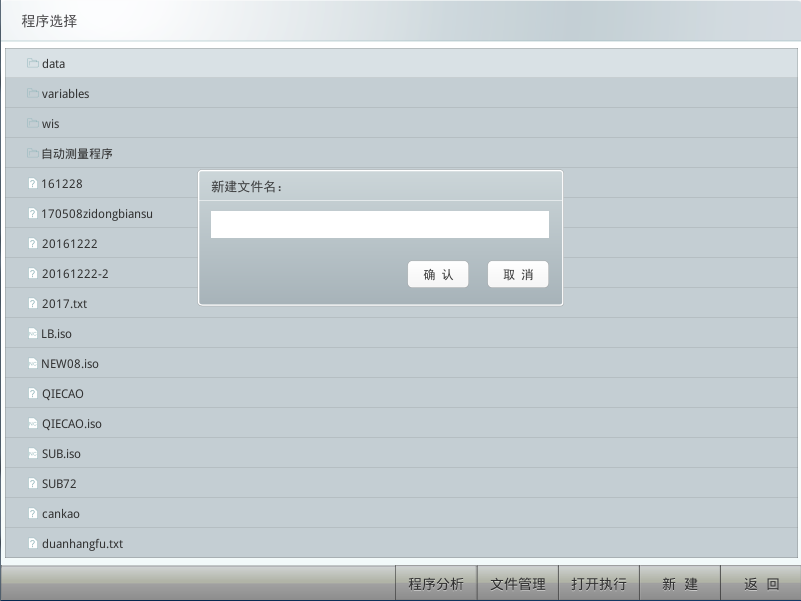
图6.3 新建程序
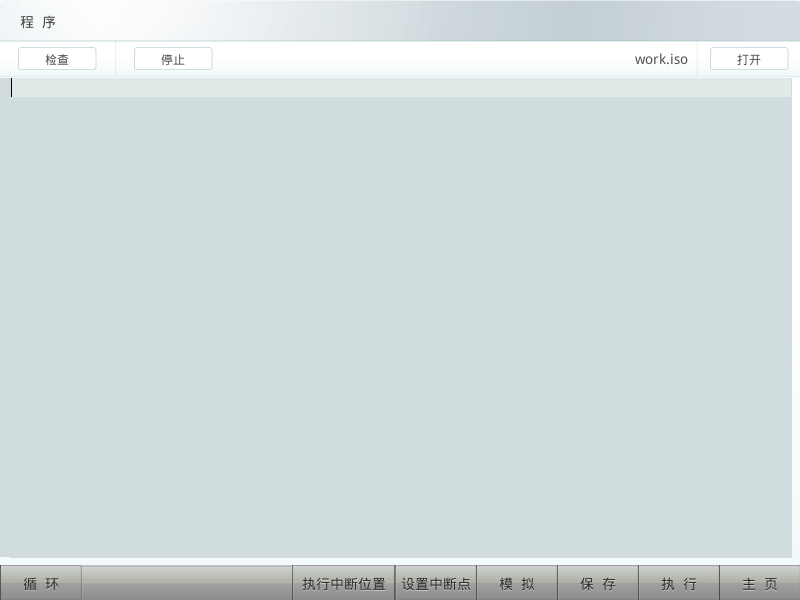
图6.4 自动打开新建程序
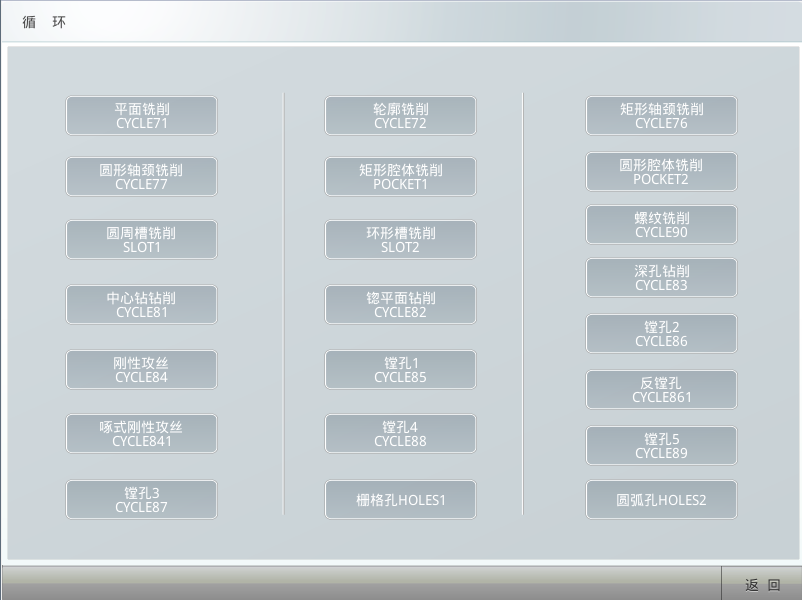
图6.5 循环界面
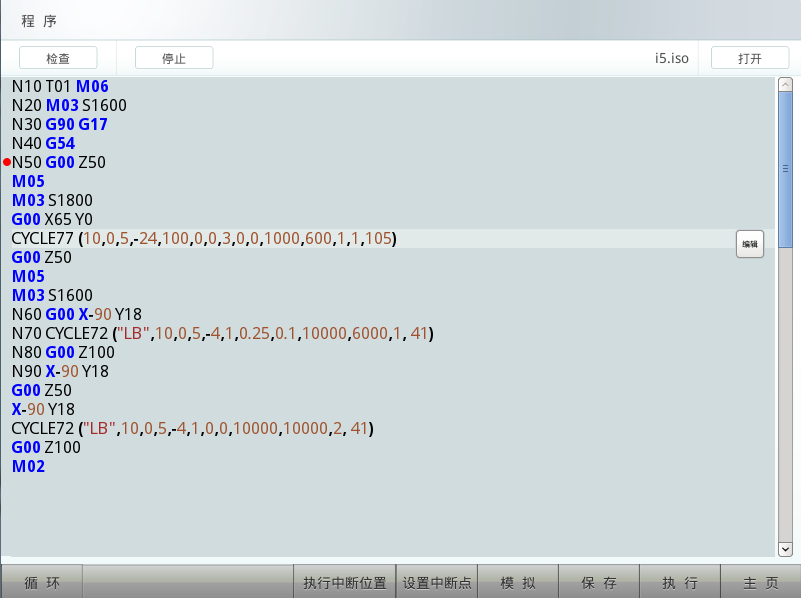
图6.6 快捷修改CYCLE循环
6.2.2 查找替换
表6.3 查找功能
|
步骤 |
详细说明 |
|
|
1 |
Ctrl+F |
按“Ctrl+f”调出查找替换框。如图6.7。 |
|
2 |
输入内容 |
输入“查找内容”,选择查找方向:“向上”或“向下”。 |
|
3 |
查找 |
点击“查找”,当前程序中符合条件的内容高亮显示。 |
表6.4 查找替换
|
步骤 |
详细说明 |
|
|
1 |
Ctrl+F |
按“Ctrl+f”调出查找替换框。如图6.7。 |
|
2 |
输入内容 |
输入“查找内容”和“替换内容”。 |
|
3 |
查找替换 |
点击“查找”-“替换”,会将查找到的第一个符合条件的内容进行替换。如点击“查找”-“替换全部”,则会将程序中符合条件的内容全部进行替换。 |
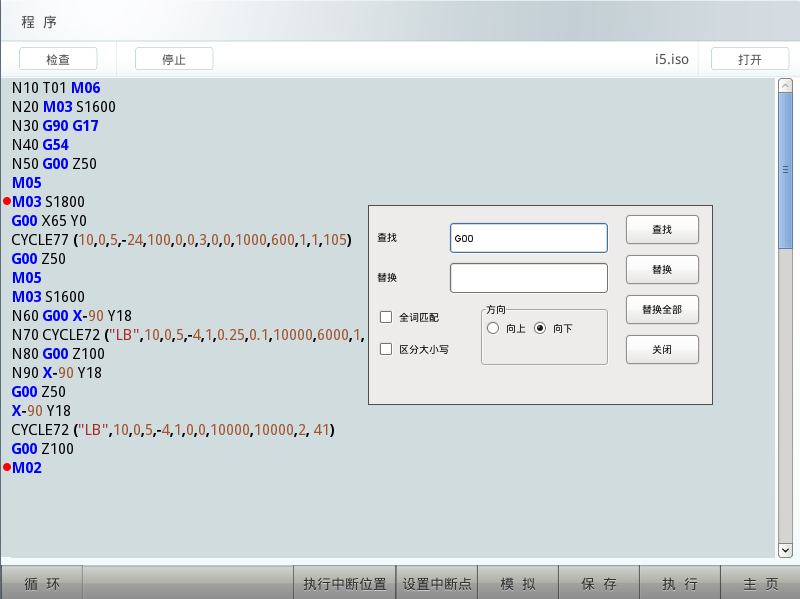
图6.7 查找替换功能





